Як увімкнути вхід кількох облікових записів Google у тому самому вікні браузера

На початку цього тижня ми подивилися на ривкуРозширення Firefox під назвою Multifox дозволяє вам увійти на будь-який веб-сайт із такою кількістю різних облікових записів користувачів. Хоча це працює і для Gmail, є ще один метод, який взагалі не передбачає розширень! Все, що вам потрібно зробити - це змінити налаштування у своєму обліковому записі Google.
Перш ніж ми розпочнемо роботу, я повинен попередити вас, що це вважається “передовий", І в ньому все ще є кілька кінь і помилок, які потрібно опрацювати. Іншими словами, поступайте на свій страх і ризик.
Як увімкнути кілька входів у обліковий запис Google
Крок 1 - Увійдіть до свого основного управління обліковим записом Google
Відвідайте https://www.google.com/accounts/b/0/ManageAccount та увійдіть у той обліковий запис, який ви найбільше використовуєте. Знову ж таки, дуже критично, що ви входите в свій основний бажаний обліковий запис Google тому що це стане за замовчуванням після ввімкнення нової функції.
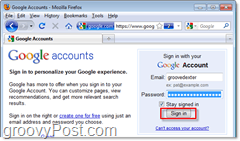
Крок 2 - Відредагуйте параметр для кількох входів
Зі сторінки Ваших облікових записів Google Клацніть то Редагувати посилання поруч із Багаторазовий вхід. Це буде під панеллю Особисті налаштування.
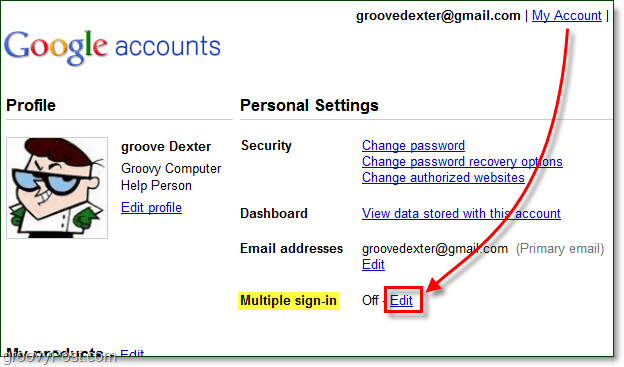
Крок 3 - Прочитайте мітки попередження "побічні ефекти" та увімкніть їх
Згадайте ті вигини та помилки, про які я говоривпочаток цього посібника? Ось вони. Уважно читайте. Тут Google робить чудову роботу, повідомляючи про те, що функція багаторазового входу може бути не для всіх.
Клацніть На і потім Перевірка кожен ящик в жовтій області. Після того Клацніть Зберегти закінчувати.
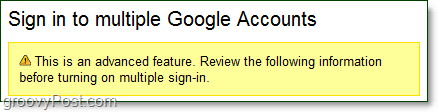
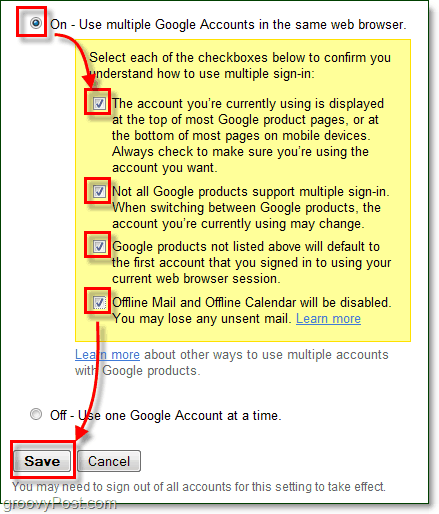
Крок 4 - Увійдіть в інший обліковий запис
Визначити, як увійти в інший обліковий запис, може бути досить складно, але пам’ятайте, що лише п’ять продуктів Google підтримують багаторазовий вхід.
Відвідайте одну з наступних служб Google:
- Календар
- Код
- Gmail
- Читач
- Сайти
На одній із цих сторінок ви побачите: синя стрілка вниз з’явиться поруч з електронною адресою у верхній частині вікна. Клацніть то синя стрілка вниз і Виберіть Увійдіть в інший рахунок.

Крок 5 - Переключення між обліковими записами
Після входу в декілька облікових записів ви можете перемикатися між ними, використовуючи той самий синя стрілка вниз ми Клацнув на кроці 4. Зауважте, що ваш за замовчуванням рахунок - це перший, де ви налаштували функцію.
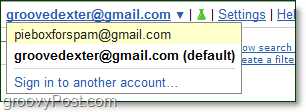
Тепер ви можете швидко переходити між своїми обліковими записами Google. Особисто я вважаю за краще використовувати Multifox, але якщо ви перебуваєте в Chrome або IE, це сприятлива альтернатива.










Залишити коментар